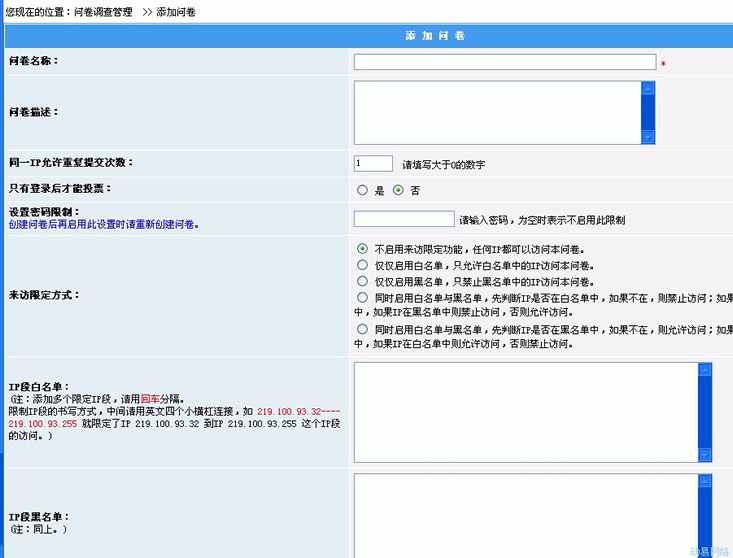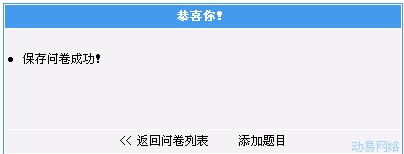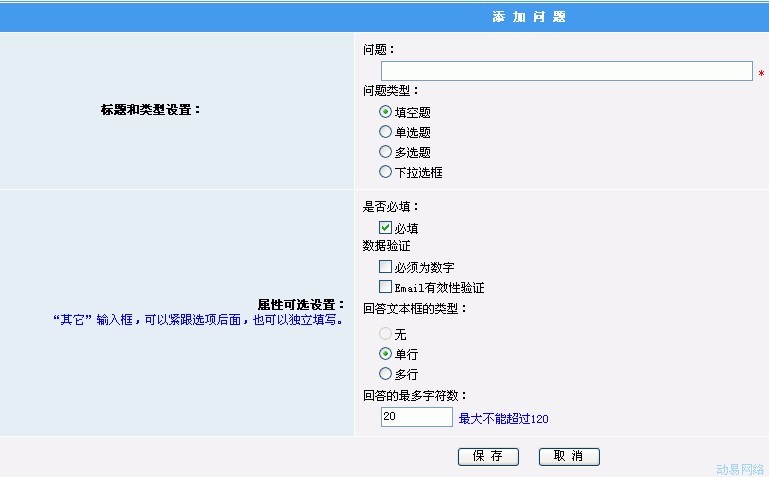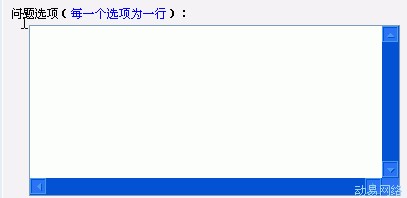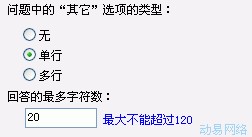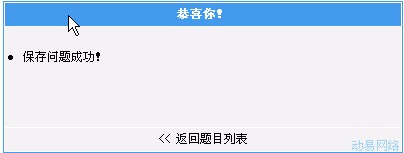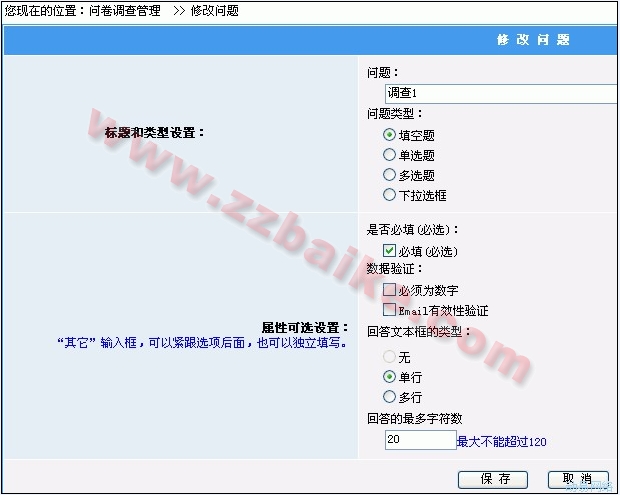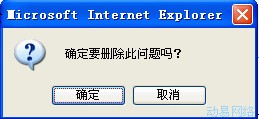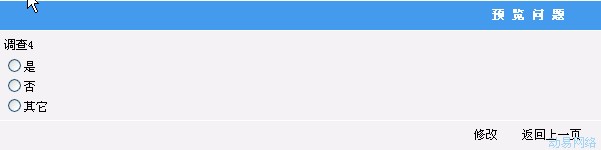问卷调查管理系统:创建问卷
|
PowerEasy|配置客户关系管理系统 |学生学籍管理系统|问卷调查管理系统|人才招聘管理系统|房产信息管理系统|设备使用管理系统|供求信息管理系统 |
创建问卷
在网站后台的“问卷调查管理”中您可以创建您所需要的调查问卷的。
1.登录网站后台。
2.在后台左栏的网站管理导航中单击“问卷调查管理”->“创建问卷”;之后再右侧出现创建问卷的界面:
- ·问卷名称:是指新增加的问卷的名称;
- ·问卷描述:是对问卷的整体的描述;
- ·同一IP重复提交的次数:限制同一IP最多提交问卷答案的次数;
- ·是否要求只有登录后才能投票:可以选择是或否,选择是就是要求登录网站后才能够进行投票,游客无法参加投票活动,反之所有人都可以
参加问卷调查投票;当选择“是”时候在下面有一个是否给参加调查的会员增加点数的选项:
您可以根据您自己的实际情况设置给注册会员参与者增加其点数,如果点数大于0,则注册会员填写问卷的时候系统会相应给该注册会员添加相应的点数;
·设置密码限制:可以给问卷设置密码,只有密码正确才能提交问卷;输入框为空时表示不启用此限制 。
·来访限定方式包括以下几个选项:
- ->不启用来访限定功能,任何IP都可以访问本问卷。
- ->仅仅启用白名单,只允许白名单中的IP访问本问卷。
- ->仅仅启用黑名单,只禁止黑名单中的IP访问本问卷。
- ->同时启用白名单与黑名单,先判断IP是否在白名单中,如果不在,则禁止访问;如果在则再判断是否在黑名单中,如果IP在黑名单中则禁止访问,否则允许访问。
- ->同时启用白名单与黑名单,先判断IP是否在黑名单中,如果不在,则允许访问;如果在则再判断是否在白名单中,如果IP在白名单中则允许访问,否则禁止访问。
注:当选上以上选项(除第一项)的某一时候才能够使IP段黑/白名单的设置起作用;
·IP段白名单:添加多个限定IP段,请用回车分隔。限制IP段的书写方式,中间请用英文四个小横杠连接,如 219.100.93.32----219.100.93.255 就限定了IP 219.100.93.32 到IP 219.100.93.255 这个IP段的访问。)
·IP段黑名单:同上。
·结束日期:本次投票活动的结束时间;
·问卷模板:系统带有3套不同的模板,在第三章节中有关于模板的详细介绍;
·允许提交表单的页面地址列表:只允许特定页面的表单提交,从其他页面提交过来的数据都认为是非法的地址。这样可以防止其他人另外伪造表单在自己的网站上提交数据。
3.填写好后点击[保存]安钮保存新建的问卷调查以进行下一步的问卷题目创建:
在保存成功的界面中有两个选项;返回上一页和添加题目;
·返回上一页:返回到问卷管理的问卷列表页中。
·添加题目:添加问卷调查题目。
添加调查题目
点击保存创建问卷成功界面中“添加题目”或者在管理问卷界面中点击“题目操作”下的 “添加”都同样进入到调查问卷的添加问卷题目界面:
在添加问卷题目过程中有以下几个项目有填写:
- ·问题: 您所添加的问题,比如:您什么时候使用动易系统等等;
- ·问题类型:包括以下几种 。
-> 填空题
此项是系统默认的项目,在填写完问题的时候就可以直接根据您的需要设置该填空题的的属性,包括:是否必填、数据验证、回答文本框的类型和回答的最多字符数设置等.
●是否必填:系统默认是必填,当不勾选”是否必填“选项的时候数据验证那一个选项则自动隐藏,则该问题只需要设置起回答文本框的类型与回答的最多字符数;此时该填空题可选的填写题目,可以根据参加调查者的个人意愿来填写,比如说该题目是关于年龄或者收入之类的,都可以设置为可填可不填的填空题;
●数据验证:当勾选是否必填的时候才可以对这个选项的内容进行设置,该选项包括2个可选的选择项目,分别是:必须为数字和Email有效性验证;
- -->必须为数字:就是在填写框内只能够填写数字;比如该填空题所填写的为电话号码或者邮政编码之类的;
- -->Email有效性验证:就是在填写框内只能够填写的为Email;其他都不能够通过验证;
- -->两者都不勾选的时候为填写框可以输入任何的文字数字,但是为必填项;
●回答文本框的类型:文本框的类型分为无、单行、多行;在题目设置为填空题的时候 “无”这一个选项为不可选;在选择单行的时候还要进行对“回答的最多字符数”进行设置,以控制该填空题的回答文本框属性为单行的时候的最大输入字符的限制;当选择回答文本框属性为多行的时候没有最大字多的限制;
●回答的最多字符数:对回答文本框属性为单行的时候的最大输入字符的限制;
当您选择的是天空题的时候,保存后系统会自动转到题目列表管理中;
-> 单选题
当你选择的是单项选择题也的时候要设置以下单项选择题的相关属性:
●是否必填:跟填空题的一样,可选可不选;
●问题选项(每一个选项为一行):在此文本框中填写该问题的选项,每一个选项为一行就是说添加了一个选项后就回车后继续在原来的文本框添加下一个个选项;其他选项如此类推:
●问题中的“其它”选项的类型:包括无、单行、多行;性质与填空题文本框类型相同;
“其他”就是除上述问题列表选项之外的不同答案;
如以下:
-> 多选题:具体添加操作跟单选题一样;只是在前台显示有所不同;
-> 下拉选框:具体添加操作跟单选题一样;只是在前台以下拉形式显示所填写的选项;
题目添加完成后点击[保存]按钮保存你所添加的问卷题目;点击保存按钮后系统出现问题保存成功界面;通过此页返回到题目列表界面:
备注:当你选择的是单选题、多选题或者下拉选框的时候系统才会有保存成功界面的提示!
题目列表管理
单添加问题成功界面中点击“返回题目列表”进入到当前问卷的题目列表管理界面中,也可以通过在“问卷管理”中点击“题目操作”下的“列表”,进入到每个问题的题目列表中;在问卷的题目列表中可以对该问卷中题目的修改、删除、预览和排序操作等:
- ·在“选中”一列中每一个题目前都有一个多项选择框,您可以选择一个或者多个题目进行批量操作,如删除等;
- ·在“问题”一列中显示已经添加的问题题目;
- ·在“问题类型”一列中所显示的是该题目所设置的属性;如填空题、单选题和多选题;
- ·在“所属问卷”一列中所显示的是该题目所属问卷的名称;
- ·在“常规管理操作”一列是对题目进行常规的设置,如:修改、删除和预览;
●修改:点击“修改”链接进入到问题的修改界面,修改界面与添加问题的界面一样,您可以重新修改该题目的基本属性以及问题的题目选项都常规性的修改:
●删除:点击“删除”系统会提示“确认删除此问题吗?”;点击[确认]按钮将把该问题删除;点击[取消]按钮将返回题目列表界面:
●预览:点击“预览”可以浏览该题目的前台显示效果;如:
在效果预览界面中可以点击“修改”对该题目进行重新的编辑;或者“返回上一页”返回到题目列表页;
·排序操作:对问题的排列顺序进行重新的排列,根据自己的实际情况对问题排列顺序的修改,排序编号越小,在系统生成的界面中该题目就排在前面;
继续添加问题
在题目列表页中可以进行继续添加题目的相关操作,在题目里面的右上角有“[添加此问卷的问题]” 的链接,点击此链接就可以进入添加问题界面,其添加过程跟前面添加问题所述的一样:
问题搜索
在题目列表下面或者在具体某一个问卷题目列表下面都有问题搜索的快速窗口:
在下拉选项中包括:问题名称和所属问卷;
当你选择的是“问题名称”时候搜索出来的结果是当前题目列表页中问题题目含有您所输入的关键字的题目;当你选择的是“所属问卷”时候搜索出来的结果是当前题目列表页中问卷名称含有您所输入的关键字的问卷的所有题目。